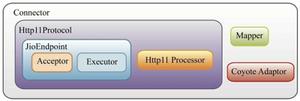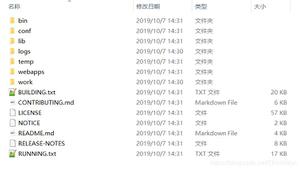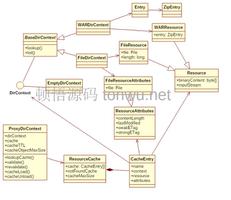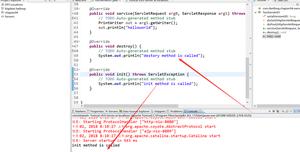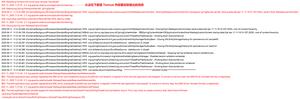杂记_使用tomcat进行文件地址映射
一、背景
当前负责一个政府项目,该项目需要用到大量的文件资料,需要将文件整理在服务器指定位置便于后期维护,基于项目部署于政务外网且未配置OSS,所以通过Tomcat进行文件地址的映射。
二、Tomcat安装
Tomcat官网地址:tomcat.apache.org/
- 在地址栏上输入Tomcat官网地址,以Tomcat8.5为例进行下载安装。
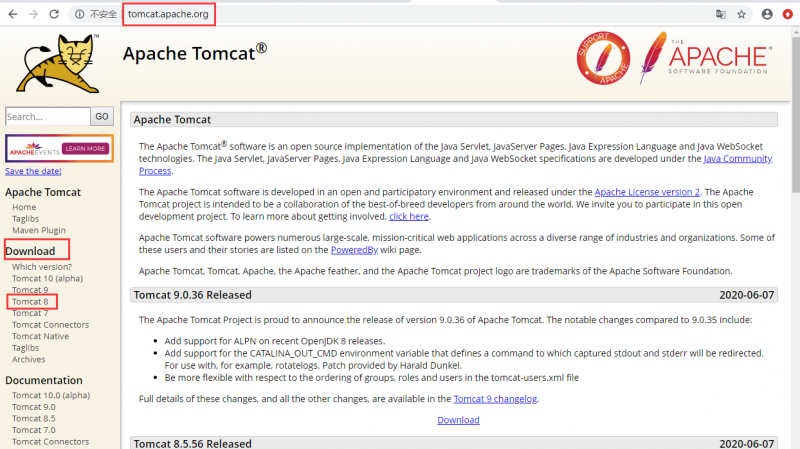
- 选择Core下的64-bit Windows.zip文件进行下载。
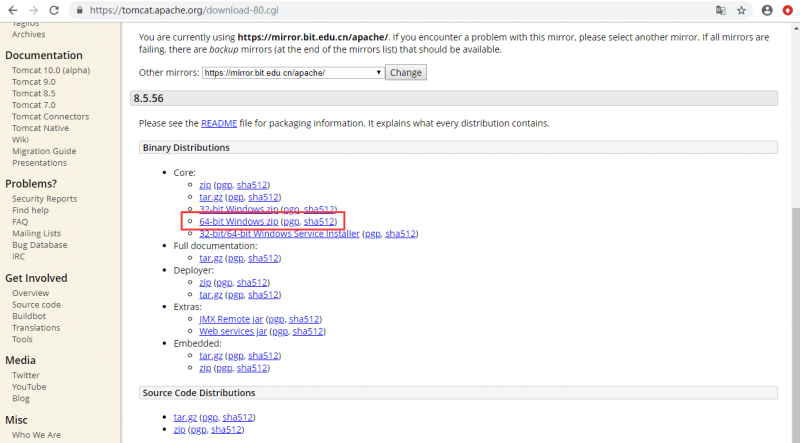
- 将压缩包在电脑指定位置进行解压。
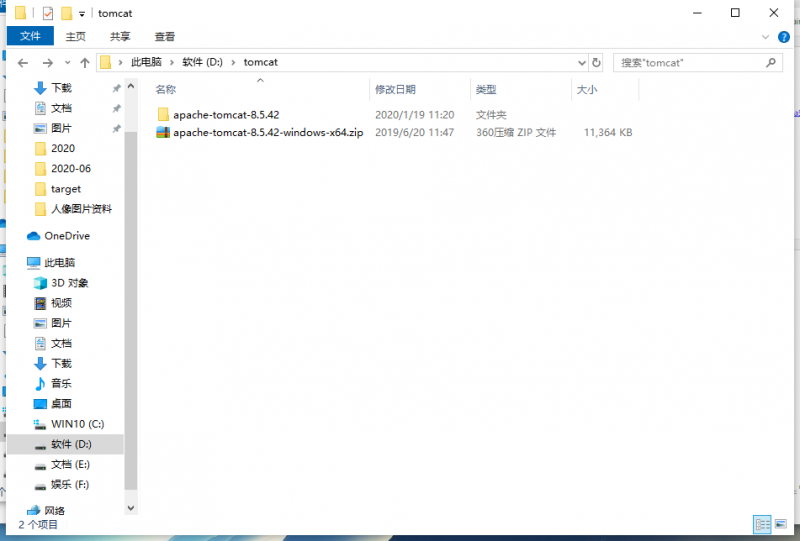
- 在/bin文件夹下,双击运行startup.bat文件。

- 如下图,Tomcat已经启动成功,但是出现了中文乱码问题,虽然不影响操作但是美观很重要。

- 进入/conf文件夹下,打开logging.properties文件。
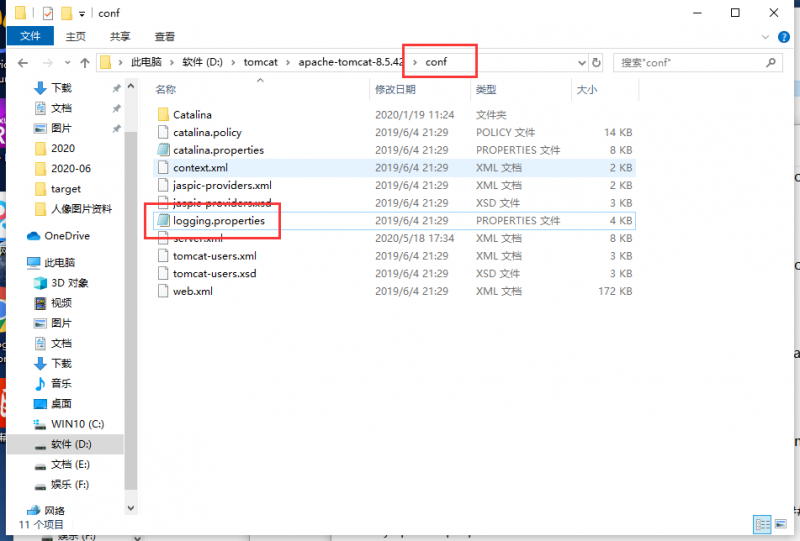
- 找到如下位置,将 "UTF-8" 替换为 "GBK",因为window系统默认是GBK。
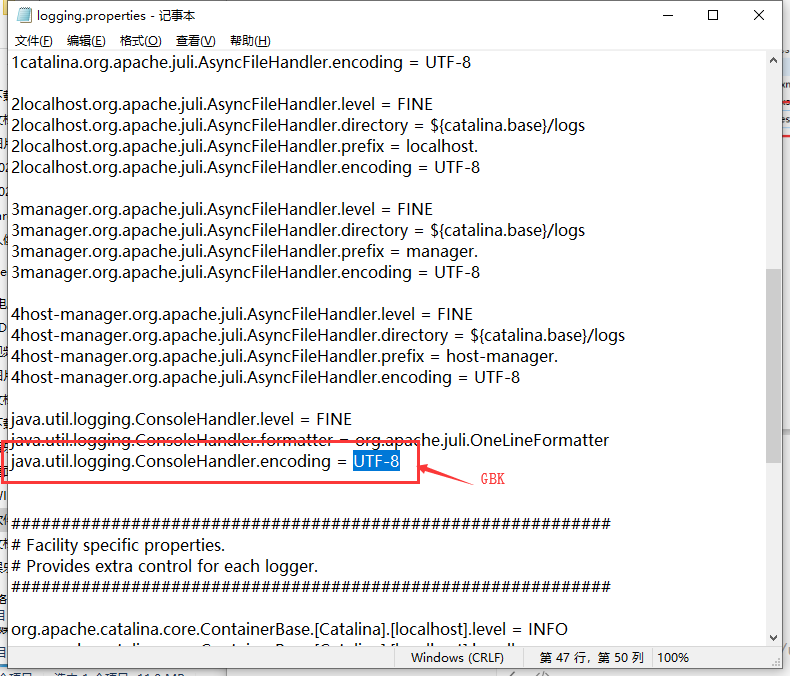
- 重新启动Tomcat,该窗口的中文乱码问题就解决了。

- 打开浏览器输入 localhost:8080,能显示如下界面就完成啦。
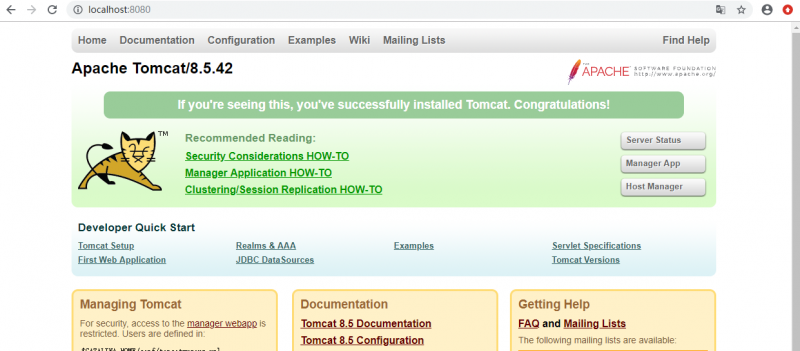
- 如果访问不了显示404错误,可能是你的进程端口被占用了,打开/conf/server.xml文件,在如下位置将8080修改为其他未占用端口号,启动Tomcat即可。
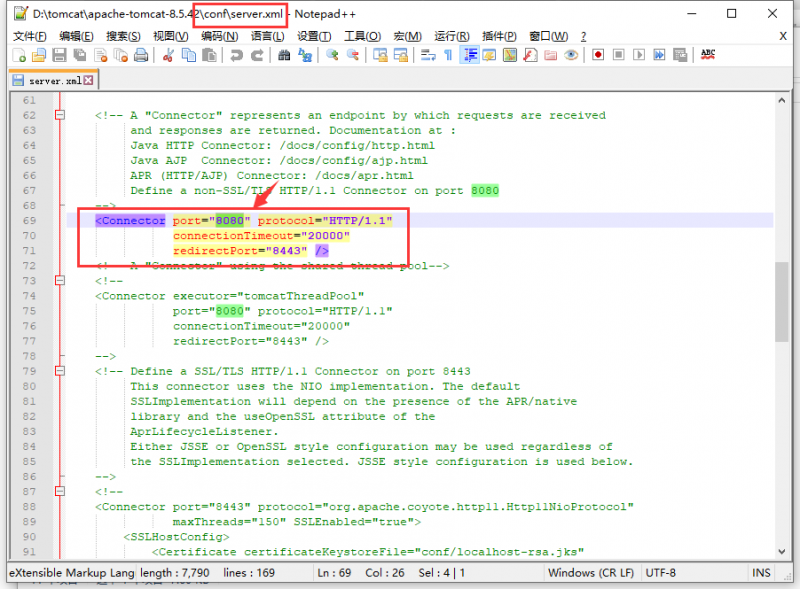
三、文件地址映射配置
- 现在开始配置文件第映射,打开/conf/server.xml文件,在如下位置添加一行代码:
<Context docBase="E:/upload" path="/upload"/>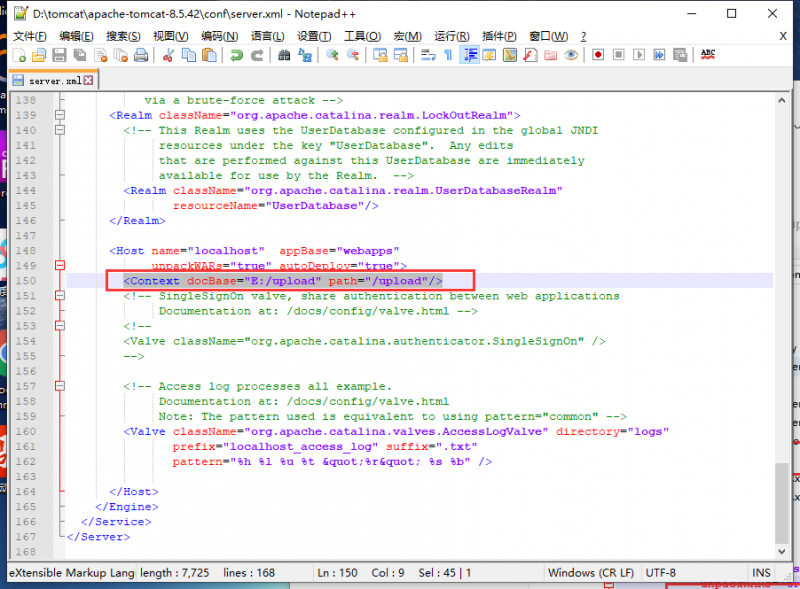
- 重启Tomcat服务,如果发现启动有闪退现场,可能是上述配置的文件夹路径不存在造成的。
- 在E:upload文件夹下放置一张tomcat.png图片,然后在浏览器里输入http://localhost:8080/upload/tomcat.png进行访问,如果图片能正常访问,那就说明成功了。
http://localhost:8080/upload/tomcat.png等价于 ==> E:/upload/tomcat.png

- 如果有多文件夹的路径需要映射,同样在server.xml进行配置。
<Context docBase="E:/zdxm/upload" path="/upload"/> # 上传文件地址<Context docBase="E:/zdxm/thumbnail" path="/thumbnail"/> # 压缩文件地址
- 在项目中的配置文件里添加两个路径(FileUrl + FilePath),使用时只需要两个路径替换即可。
project.uploadFilePath = E://file/upload/project.uploadUrlPath = http://localhost:8080/upload/
project.thumbnailFilePath = E://file/thumbnail/
project.thumbnailUrlPath = http://localhost:8080/thumbnail/
以上是 杂记_使用tomcat进行文件地址映射 的全部内容, 来源链接: utcz.com/a/25604.html